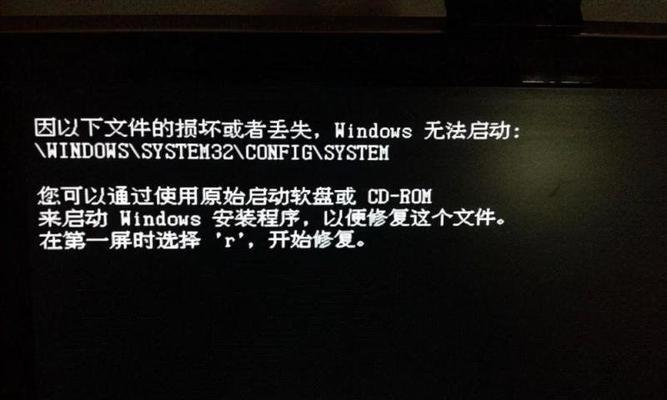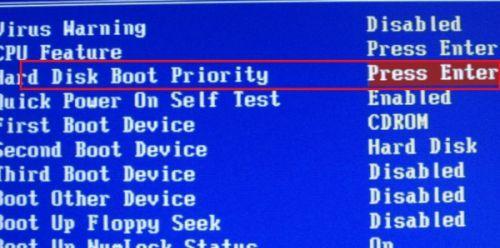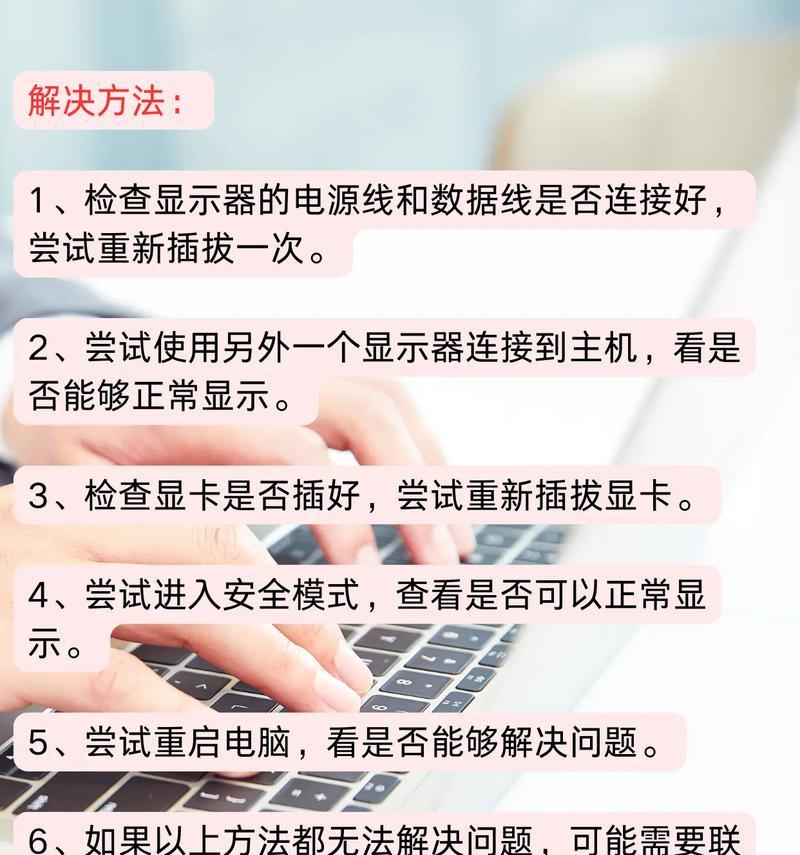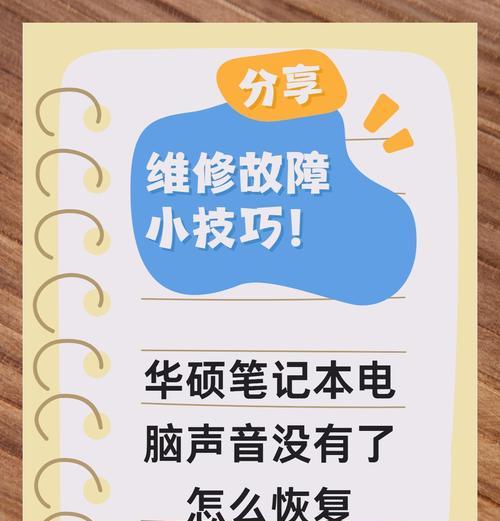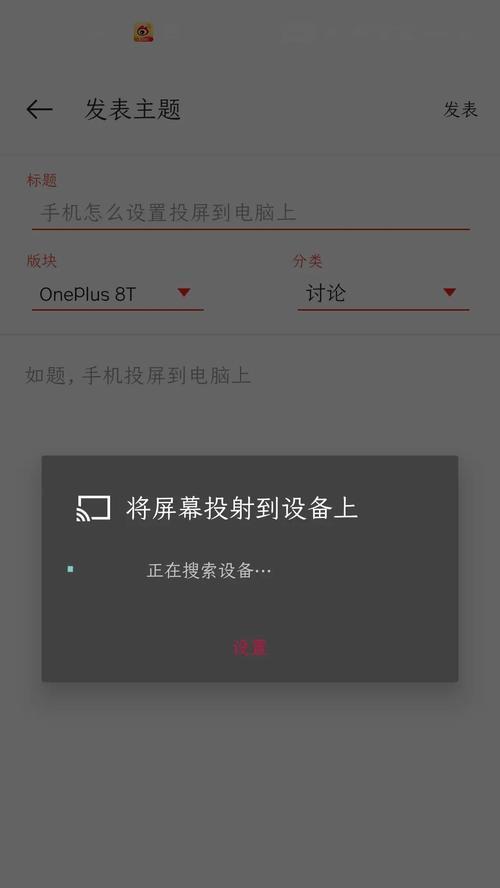电脑作为我们日常生活和工作中的重要工具,其稳定运行对于用户来说至关重要。不过,有时我们可能会遇到电脑显示器无法启动的问题,这不仅会打乱工作计划,还会引发一系列的焦虑和困惑。但不必担心,本文将为您详细介绍一下电脑显示器无法启动时的正确启动步骤和常见问题排除方法。
1.确认电源连接是否正常
在进行任何复杂的故障排除之前,首先应确保显示器的电源连接是正常的。这一步看似简单,但经常会因未插好电源线或电源插座故障导致显示器无法开机。
操作步骤:
检查显示器的电源线是否牢固地连接在显示器和电源插座上。
确认电源插座有电,可以尝试使用其他设备插入该插座,确认是否有电。
若您的显示器配备独立的电源开关,请确保它处于“ON”位置。
注意事项:
避免使用延长线和接线板进行显示器电源连接,直接使用墙上的电源插座更为可靠。
定期检查电源线是否有磨损或损坏的迹象,以防止突然断电或安全隐患。
2.核查显示器信号输入源
有时问题并非出在显示器本身,而是来自连接线或其他外接设备。确认信号输入源是必要的一步。
操作步骤:
检查连接显示器的视频线(如HDMI、DVI、VGA线)是否连接完好。
确认视频线另一端连接的是正确的输出端口,并且信号源设备(如电脑主机)已开启。
尝试将视频线连接到其他显示器或使用其他线缆进行测试,以排除线缆损坏的可能。
3.进入显示器菜单检查设置
显示器的菜单中通常包含了多种设置,有时错误的设置可能导致显示器无法正常显示。
操作步骤:
找到显示器面板上的菜单按钮(通常有“Menu”字样),并按下它。
使用显示器上的导航按钮,浏览菜单选项,检查亮度、对比度等设置是否正确。
查看是否有“输入源”或“信号源”设置,确保正确匹配当前连接的设备信号。
4.尝试恢复出厂设置
若其他步骤都未能解决问题,可以尝试将显示器恢复到出厂设置。
操作步骤:
在显示器菜单中找到“恢复出厂设置”或“Reset”选项。
跟随提示确认操作,通常显示器会自动重启到初始状态。
若显示器能够启动,您可以重新调整设置以满足您的显示需求。
5.检查显示器硬件问题
如果以上方法都不能使您的显示器启动,那么可能涉及到硬件问题。
常见硬件问题排除:
显示器指示灯状态:许多显示器具有指示灯以表示工作状态。了解不同指示灯的颜色和闪烁模式可以帮助您判断故障的可能类型。
硬件故障诊断:如果显示器存在明显的物理损坏,如碎裂的屏幕或损坏的外壳,应及时联系专业维修人员或制造商。
检查电源适配器:如果您的显示器需要电源适配器,请检查适配器是否有损坏,并确定其输出电压符合显示器要求。
6.获取专业帮助或者寻求售后服务
当个人故障排除尝试失败时,最佳的选择是联系显示器的制造商或专业的IT维修服务。
建议:
按照显示器背面的联系方式联系制造商。
如果显示器仍在保修期内,请确保您按照保修条款操作。
如果显示器已过保修期,可以咨询专业维修服务的报价,并考虑是否值得维修。
通过以上步骤,大多数常见的电脑显示器无法启动的问题都能得到解决。在排除故障时,始终保持冷静和耐心,细心检查每一个细节,这样能大大提高解决问题的效率。
为了防止类似问题再次发生,建议您定期进行显示器的维护和保养,并正确操作电脑设备,以延长显示器的使用寿命,并保持其最佳工作状态。